
こんにちは、ウインタブ(@WTab8)です。発売当初からかなり気になっていた中国の15.6インチスタンダードノート「Chuwi LapBook」の実機レビューです。私が知る限り、というか日本のユーザーが買い物をしやすい中国の通販サイトの取り扱い製品として、スタンダードノートというジャンルはかなりレアです。きっと中国の国内向け製品だと相当数のスタンダードノートが存在すると思うのですが、なかなかそれを目にする機会がありませんよね。
Chuwiはもはや日本では結構有名なメーカーになっていると思います。そのChuwiが初めてリリースしたスタンダードノート、「どんな製品なのか?」と思いますよね!なお、この製品は中国の通販サイト「Gearbest」に提供していただきました。この場にて御礼申し上げます。ありがとうございました。
1.スペック
OS: Windows 10
CPU: Intel Atom X5-Z8300
RAM: 4GB
ストレージ: 64GB
ディスプレイ: 15.6インチ(1,920 x 1,080)
ネットワーク: 802.11 b/g/n/、Bluetooth 4.0
カメラ: インのみ2MP
入出力: USB 3.0、USB 2.0、microHDMI、microSD、オーディオ、DC-IN
バッテリー: 10,000mAh(7-8時間)
サイズ: 371 x 239.7 x 22 mm / 1.86 kg
スペックはディスプレイ以外には特徴がない、といいますか、10インチサイズのタブレットとほぼ同等です。いうなれば「タブレットスペックのスタンダードノート」ですね。CPUにAtomを搭載した15.6インチというのはかなりのレア物かもしれません。また、ポート類でもこのサイズにしてHDMIはmicro規格、SDカードもmicro規格です。おそらくタブレットとパーツを共有することによってコストダウンを図っていると思われますが、個人的にはこれもまたChuwiらしいと思います。嫌悪感みたいなものはありませんね。
ただ、サイズは立派です。15.6インチサイズのディスプレイ解像度もFHDと立派ですし、搭載しているバッテリーも大容量ですね。1.86 kgという重量はスタンダードノートとしては軽量な部類に入りますが、それでも中国製品としては重量級です。
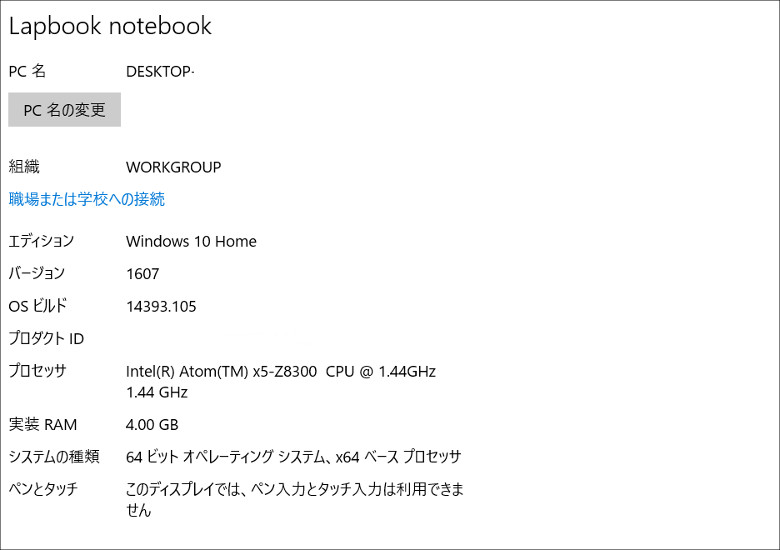
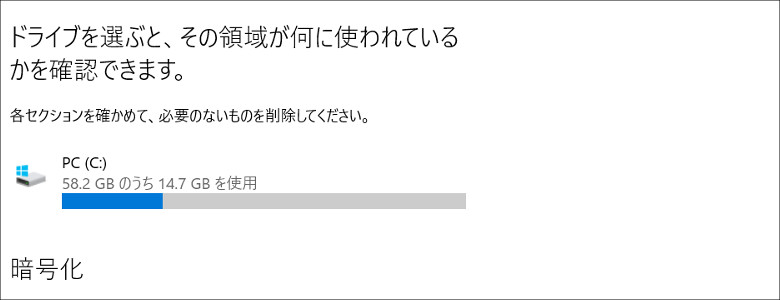
試用機のシステム構成とストレージ構成です。OSは64ビットでバージョンは1607ですからAnniversaryUpdateは適用済みでした。CPUは最新のAtom Z8350ではなく、従来型のZ8300ですね。
また、この製品はAndroidは入っておらず、Windowsのみのシングルブート機です。デュアルブートでないことが残念、という人もいるかもしれませんが、シングルブートであるがゆえにストレージの空き容量はたっぷりとあり、これが挙動の安定性にも寄与していると思いますし、将来的なWindowsの大型アップデートやシステムトラブル時のOSリセットなど、「普通のPC」として安心して使える要因にもなるでしょう。個人的にはこの製品にはシングルブートのほうが似合っていると思います。
2.筺体

まず同梱物から。PC本体のほか、ペーパー類では保証書、検査合格証、検査報告書、簡易マニュアル、利用ガイドが、ケーブル類では電源ケーブルと電源アダプターがついていました。なお、試用機は電源アダプターが日本の規格ではなく、(おそらく)EUプラグが付属していました。購入する際は「USプラグ」を選択すれば日本で使えるものがついてきます。
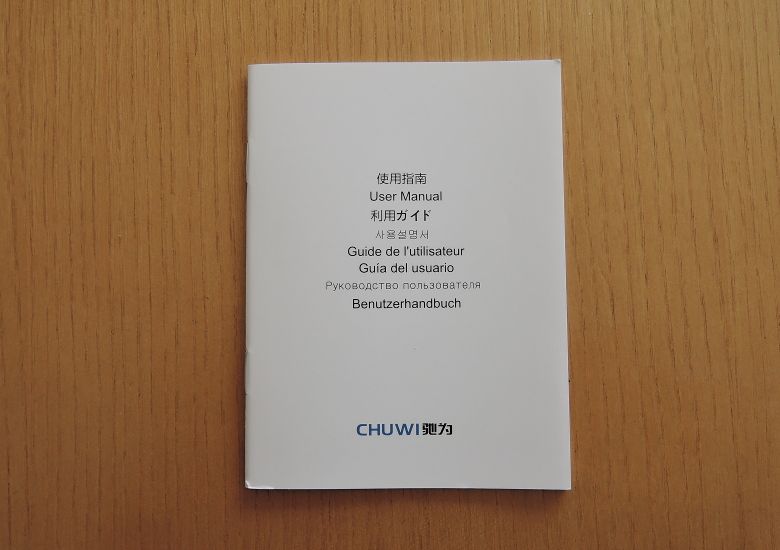
で、ちょっとびっくりしたんですけど、「利用ガイド」には日本語の表記がありました!私の経験上、深センメーカーの製品で日本語表記のあるものはGPD Winを除き、過去に見たことがありません。Chuwi頑張ってるやん!と思いました。でもこの利用ガイドはWindows 10 の基本操作に関する記載のみで、製品の取扱説明書ではありません。しかし、今後に期待できますよね!

筐体はプラスティック製ですが、あまり安っぽさを感じません。というかいい質感です。少ししっとりした手触りで好印象でした。この質感も中国製品の試用では経験がなく、「DELLのInspiron 11 3000の光沢をなくした感じ」です。もちろん筐体の剛性感(硬い感じ)はDELL製品には及びません。でも、悪くないっすよ。
なお、画像にあるシルバーの米粒みたいなのは品質表示用のシールなので、簡単にはがせます。

左側面です。画像左からDC-IN、USB 3.0、miniHDMIです。上に書いたとおり、15.6インチなんですけどHDMIポートはフル規格ではありません。

こちらが右側面。画像左からmicroSDスロット、オーディオジャック、USB 2.0ポートです。SDもフルサイズではなく「やっぱりmicro」ですね。Chuwiの他製品とのパーツ共用によるものでしょうが、個人的にはHDMIはともかくSDはフル規格のほうが使い勝手がいいだろうに、と思います。

前面には何もありません。非常にシンプルで薄型の筐体であることがよくわかると思います。

同じく背面にもポート類やボタン類はありません。この面をみてもすごくシンプルに見えますが、なんだか中国製品っぽくないですね。もちろんいい意味で。

キーボードです。ここでも少し驚きました。15.6インチですがテンキーがありません。個人的にはテンキーをあまり必要としないので、これで何の問題もありませんが、「15.6インチにはテンキーがついているもの」というのが多くの人の認識だと思うので、この点は要注意かと思います。
ただ、この配置のほうが入力は楽です。テンキーがないので、筐体に対してアルファベットキーがオフセットしていないためです。ただし、タッチパッドはやや右すぎるように感じました。テンキーなしの場合でも、若干左に寄せたほうが使いやすいと思います。
キーの数は十分ですね。特に省略されているキーはありませんでした。個人的な好みだと、一番右の一列はなんとかならんか、と思います。Enterキーは端っこにあってほしいので…。

キーの表面はフラットで、キーの素材は少し安っぽいプラスティックです。キーストロークはモバイルノートのように浅いですが、打鍵しにくくはありません。もちろんキーのサイズ、キーピッチとも十分で、デスクトップ用のキーボードに慣れている人でも違和感は小さいと思います。ただし、キー素材があまりよくないので、打鍵感、打鍵音ともイマイチですね。実用性とは異なる、気持ちよさの部分ではありますが、ちょっと残念でした。

製品デザインはいいです。筐体色はディスプレイのベゼル面のみがブラック、それ以外は「純白」に近いホワイトです。汚れ防止のコーティングがしてあるかはわかりませんが、おそらくそういうのはない、という前提で試用しましたので、手を洗ってから使うように注意しましたw

ヒンジを最大開口したところです。フルフラットにはなりませんが、ノートPCとしての実用性は十分確保されていると思います。
また、この製品はGearbestの製品ページにも記載はありませんが、IPS液晶ではなく、TN液晶と思われます。ディスプレイの正面から見る場合はきれいですが、上の画像のようにやや角度をつけると白っぽくなり、視野角も狭いです。ただ、発色は悪くないので、普通にパソコンに向き合って使うぶんにはあまり気にしなくていいでしょう。

底面です。バッテリーの着脱はできない構造です。15.6インチですが、構造は簡略化されていますね。また、画像の左右にスピーカーがあるのがわかります。この配置なのでステレオ感は非常によく出ますが、音質は音楽鑑賞には向かないレベルです。
3.使用感
これまで見てきたとおり、この製品は15.6インチの堂々たるサイズのスタンダードノートであり、それでいて主要構成は10インチクラスのタブレットと同等でもあります。サイズの割に低価格な製品でもあり、購入を検討している人も、高い処理性能を期待しているわけではないでしょう。
定量的なパフォーマンスについては後述するベンチマークスコアを見ていただければいいと思います。ここでは私の体感的な印象を書きたいと思います。
まず、テキスト入力です。キーボードはテンキーレスでキーピッチも十分、キーストロークは浅めながら確実で「期待通り」あるいは「期待以上」の使用感です。ただし、「気持ちよさ」は感じられません。上にも書きましたが、キーの素材が安っぽいため、打鍵感と打鍵音は決していいものではありません(ただし打鍵音は小さめで、これは好評価です)。もともと高価格な製品ではなく、実用的なPCとしての水準はしっかりクリアできていることは間違いないです。
次にスピーカーです。動画や音楽鑑賞に関しては重要な評価項目になると思いますが、残念ながら音楽鑑賞に使える代物ではありません。スピーカーの配置がいいので、ステレオ感はよく出ていますが、音質は実用品レベルであって音楽用ではありません。なので、音楽用にはイヤフォンあるいは外付けスピーカーが必要だと思います。
ディスプレイについては上に書いたとおりTN液晶で間違いないと思います。TN液晶はIPS液晶よりも視野角が狭く、画質もイマイチだと言われています(高級なTN液晶というのもちゃんとありますけどね)。視野角が狭い、というのは事実ですが、正面からディスプレイを見たときの品質は決して悪くありません。視野角が気になる、という場合はこの製品は向きませんが、私の個人的な感想として、それほどこだわらなくてもいいかな、と思います。その分価格が安い、というのもありますし。
バッテリーは公称値だと7-8時間とありますが、「ディスプレイ輝度 100%の状態で、テキスト入力を40分、オンラインゲーム(ドラクエ X)のベンチマークソフトを2回、YouTubeの動画再生を10分、ブラウザゲームを10分程度、合計で1時間10分程度使用」という使い方でバッテリー残量が15%減少しました。このくらいの使い方だと6時間程度は持つ計算になりますので、ディスプレイを暗くするなどすれば7時間というのはあながち無理ではない、と思います。
サイズ感ですが、かなりの薄型であるとはいえ、それなりに大きくて重いです。自宅の100g単位でしか測定できない体重計で測ってみたら「1.9 kg」と表示されましたので、公称の重量に大きな誤差はありません。1.9 kgは1.9 kgなわけで、いつも持ち歩いているThinkPad 13よりも400 gほど重いわけですが、自分としては「持ち歩くには重すぎるなあ」というのが素直な感想です。もちろん「そのくらいなら楽勝で持ち運べるでしょ!」という人の意見は否定しませんけどね。
試用してみて、総じて挙動は安定しており、キビキビと動作する印象でした。どのくらいの負荷をかけるか、ということにもよりますが、ユーザー側で「これはAtom機である」という認識のもとに比較的軽めの操作をするのであればほぼ満足の行く性能である、というのが体感的な感想です。
4.性能テスト
いつものように「ドラゴンクエスト X ベンチマーク」をやってみました。
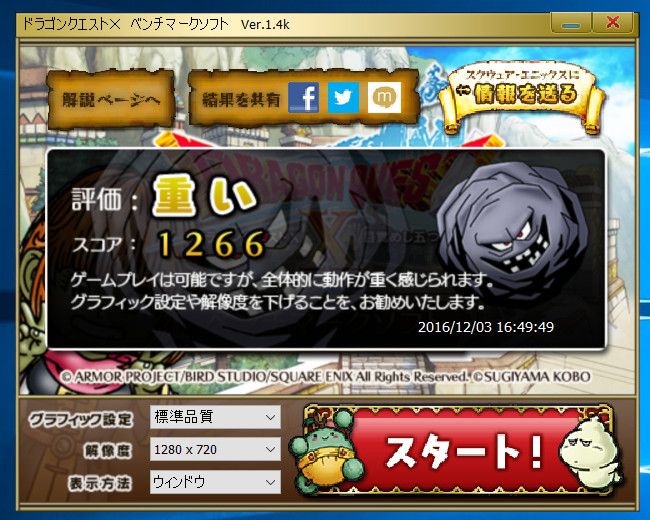
参考:
GPD WIN(Atom X7-Z8700): 2,829
Beelink BT7(Atom X7-Z8700): 2,488
Jumper EZBook Air(Atom X5-Z8300): 1,929
ドスパラ Diginnos Stick DG-STK4S(Atom x5-Z8500): 1,871
Cube iWork 11 Stylus(Atom X5-Z8300): 1,817
ONDA V919 Air CH(Atom x5-Z8300): 1,801
Jumper EZpad mini 3(Atom x5-Z8300): 1,717
Chuwi Hi 10(Atom x5-Z8300): 1,658
YEPO 737S(Atom x5-Z8300): 1,631
Chuwi Hi 10 Plus(Atom x5-Z8300): 1,628
ドスパラ Diginnos DG-D10IW3(Atom x5-Z8300): 1,570
GOLE 1(Atom x5-Z8300): 1,556
ドスパラ Diginnos DG-D09IW2SL(Atom x5-Z8350): 1,509
Teclast X98 Plus 3G(Atom x5-Z8300): 1,464
K8 Mini PC(Atom x5-Z8300): 1,462
Onda OBook 20 Plus(Atom x5-Z8300): 1,448
Cube iWork 8 Ultimate(Atom x5-Z8300): 1,448
DELL Inspiron 11 3000(Celeron N3050): 1,446
Onda V80 Plus(Atom x5-Z8300): 1,434
Chuwi Hi 10 Pro (Atom X5-Z8300): 1,424
PIPO X10(Atom X5-Z8300): 1,346
Atom Z8300搭載機としてはやや低めかな、というスコアになりました。特に異常値ではないと思いますが、もう少し頑張ってもらたかったかな。しつこくテストすればもう少し高いスコアが出そうに思いますが、測定したスコアはスコアなので、このまま掲載します。
いつも書いているように、Z8300なら「だいたい1,500くらい」というのが妥当だと思っていて、それよりも多少高いとか低いとかは過度に気にしなくてもいいでしょう。また、この製品はベンチマークテストをしても筺体がほとんど熱を持ちませんでした。底面の左側面が若干ぬるくなった程度です。中国製品の場合、このことのほうがより重要だと思います。
5.まとめ
Chuwi LapBookは中国の通販サイト「Gearbest」で販売中で、2016年12月3日現在の価格は241.79ドル(25,118円)です。また、試用機よりもCPUの型番が新しい(Z8350)モデルもプレセール中で、こちらは価格が245.83ドル(25,538円)となっています。なお、プレセール中のZ8350機についてはプレセール終了が12月23日となっていて、配送はそれ以降になる、ということに注意してください。
今回、この製品を試用してみて、個人的にはかなり気に入りました。私がAtom機について人一倍多くの経験をしていて、試用前にある程度製品イメージを掴むことができ、使ってみたらそのイメージよりもよかった、ということです。具体的には挙動の安定性、キーボードの(打鍵感はイマイチにせよ)高い実用性などがありますが、特にシングルブート機ということもあってか、使っていて不意にフリーズしたりといった不安定さがなかった、というのが大きいです。
人によって気になるかもしれん、というところは、しいて言えばディスプレイ品質です。Windows タブレットというのは基本的にIPS液晶を搭載し、ディスプレイサイズの割に解像度が高めなので、その基準で見てしまうと、この製品の液晶は正面から見るぶんには悪くないにせよ、視野角は狭いし、ベストアングルを外してしまうとやや白っぽく見えてしまいます。ディスプレイ品質が要求されるような作業に使う場合は少し不満を感じるかもしれませんね。
処理性能については、ドラクエベンチは若干不本意な結果になったものの、Atom機を使ったことのある人なら「だいたいイメージ通り」と考えてもらって結構です。ノートPCとして、比較的ライトな使い方をするなら大きな不満は出ないと思います。言い換えると、ウインタブをよく読んでくれている人であれば、もともと過度な期待はしないでしょうから、その期待を裏切ることはないと思います。
この製品はお手頃価格のスタンダードノートを探している人にはかなり強めにおすすめできそうです。
6.関連リンク
CHUWI LapBook:Gearbest




コメント
セカンドPCとして使うケースが多いと思うのでキーボード配列のちょっとした違いはイライラしそうですね。このPCは右側のキー以外はスタンダードなので大丈夫そうではありますがね。
ちょっとした疑問として中国人も日本人同様に英字と漢字を入力すると思うのですがUSキーボード配列で毎回Shift+~やAlt+~とか複数キークリックで切り替えるのは中国人にとって面倒じゃないのですかね?
WintabさんもUSキーボードよく使ってると思いますが英字かな切り替え面倒じゃないですか?
こんにちは、コメントありがとうございます。英語配列の場合、おっしゃる通り面倒ですw IME割当てキーを変更することはできますが、結局ALT+~が一番マシで、常に英語配列を使う場合は割とすぐ慣れます。しかし、私はメイン機が日本語配列なので、試用の都度少し苦労してます。もちろんこれは個人の習熟の問題なのでいちいち記事には書いてませんけどね。英語配列機をメインにする場合は大丈夫だと思います。
私の場合、タッチパッドがもっと左に寄っていてくれればなぁ、と。
(あるいはキーボードがもっと右に寄って……)
右手の親指の付け根あたりが意図せず接触して、誤動作を招きがちなので。
とりあえず、透明テープでパッドの右半分を殺してます。
それ以外は、大画面で重すぎなくて、けっこう便利に使えてますね。
これが2万円だったというのは、底が抜けてます。
失礼しました。
タッチパッドの位置については触れられていましたね。
LCさん、こんにちは、コメントありがとうございます。私全然タッチパッドを使わないんで、あんまり上手なレビューにならないんですよね。でも、この製品はもう少し左でよかったかな、と。
その後、キーボードのアルファベット部分3列を、とりあえずAuto Hot Keyでまとめて右に1文字分ずつズラして使ってみています。
(Wの刻印のあるキーを打つとQが入力される、という具合)
これだと、両手をホームポジション(人差し指がGとK の位置)に置いたとき、タッチパッドがほぼ両手の中間にきて、カーソル飛びが減ります。
LCさん、こんにちは、コメントありがとうございます。LapBook、本日読者レビュアーのもとに旅立ちました。キーボードにどんな印象を持たれるのか楽しみです。